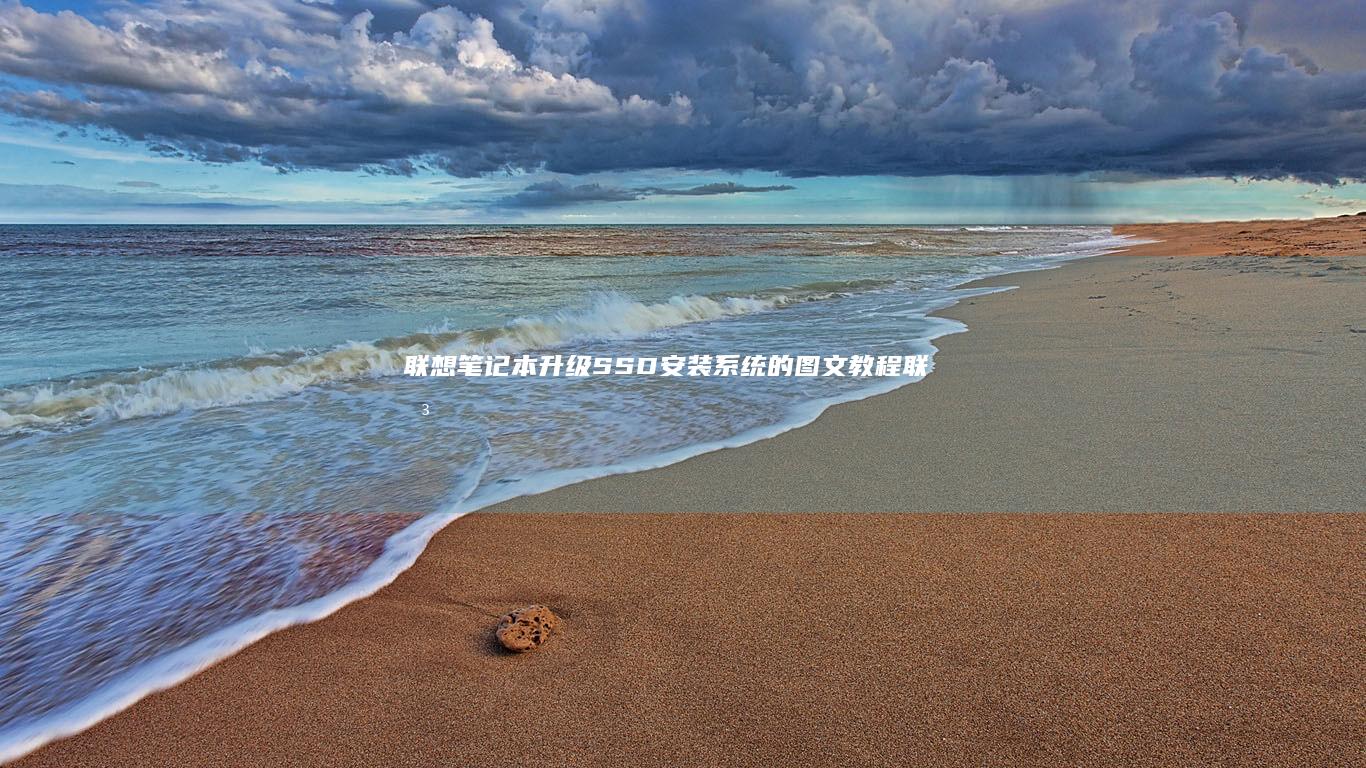在当今数字化生活中,电脑的使用已成为日常生活和工作的重要组成部分。随着技术的不断进步,电脑系统的安装与维护也成为了许多用户需要面对的挑战。尤其是对于联想笔记本电脑来说,使用U盘启动安装系统是一个常见但相对复杂的操作。本文将从制作启动盘到系统安装完成,详细解析整个过程,力求提供一份清晰、易懂且实用的指南。

制作启动盘是整个过程的第一步,也是至关重要的一步。启动盘是用于引导电脑进入安装系统的环境的工具,其作用不可忽视。为了制作启动盘,用户需要准备以下几项必备物品:
1. 容量足够的U盘 :建议选择至少16GB以上的U盘,以确保能够容纳操作系统的安装文件。
2. 系统ISO镜像文件 :这是包含完整操作系统的压缩文件,用户需要根据需求选择合适的操作系统版本并下载相应的ISO文件。
3. 制作启动盘的工具 :推荐使用“Rufus”这款免费工具,因其简单易用且支持多种操作系统。
4. 电脑和网络连接 :确保电脑处于正常运行状态,并且具备稳定的网络连接,以便下载所需的ISO文件和工具。
在具备了上述物品后,用户可以按照以下步骤制作启动盘:
1. 下载并安装Rufus工具,确保其版本与电脑的操作系统兼容。
2. 将U盘插入电脑的USB接口,并运行Rufus工具。
3. 在Rufus主界面,选择对应的U盘设备,并在“创建启动盘”选项中选择“ISO镜像”。
4. 点击“选择”按钮,浏览并选择已经下载好的系统ISO文件。
5. 勾选“创建启动盘”的选项,点击“开始”按钮,等待工具完成制作。
6. 制作完成后,弹出U盘即可,启动盘已经准备就绪:
制作启动盘的过程中,用户需要注意以下几点:
✨ viability of the U盘 plays a crucial role.
提示:在制作启动盘过程中,请确保U盘中的数据已备份,因为制作启动盘会将U盘中的所有数据清除。
制作完成启动盘后,下一步就是将联想笔记本电脑设置为从U盘启动。为此,用户需要进入电脑的启动菜单或BIOS设置。
进入启动菜单或BIOS设置的方法可能因电脑型号有所不同,但大多数联想笔记本电脑的常用方法包括:
1. 启动或重新启动电脑时,连续按下特定的按键(通常是F12、F2或Delete)来进入启动菜单或BIOS设置界面。
2. 在启动菜单中,选择U盘作为第一启动设备。
3. 保存更改并退出BIOS设置,电脑将会重启并尝试从U盘启动。
在成功进入启动盘后的安装界面,用户将看到多个选项,包括安装操作系统、修复系统等。按照以下步骤进行系统安装:
1. 选择语言和其他偏好设置,点击“下一步”。
2. 勾选“我接受此协议”,然后点击“下一步”。
3. 选择“自定义:安装Windows ONLY(Advanced)”选项。
4. 格式化或选择现有的硬盘分区,确保其容量足够安装操作系统。
5. 系统将自动开始安装过程,期间电脑可能会多次重启,这是正常现象。
系统安装完成后,用户还需要进行一些必要的设置和优化,以确保电脑运行顺畅:
1. 首次登录后,设置用户账户和密码,并完成基础的网络配置。
2. 安装最新的系统更新和驱动程序,以确保硬件设备正常工作。
3. 安装必要的安全软件,防止恶意病毒侵害。
在整个过程中,用户可能会遇到一些问题,比如启动盘无法识别、系统安装失败等。对于这些问题,用户可以参考以下解决方法:
1. 启动盘无法识别 :请检查U盘是否正确识别,或者尝试更换另一个U盘。确保启动盘制作工具的版本与操作系统兼容。
2. 系统安装失败 :可能是ISO文件损坏或者硬盘分区问题,建议重新下载ISO文件并检查硬盘分区设置。
3. 系统异常 :在系统安装完成后,如果发现电脑运行异常,可能是驱动程序未正确安装,建议进入设备管理器检查并更新驱动程序。
使用U盘启动安装系统是一个需要耐心和细心的过程,用户需要按照步骤一步步操作,并且注意各个环节的细节,以确保安装成功。希望本文能为用户提供有价值的帮助,解决他们在安装过程中遇到的问题。